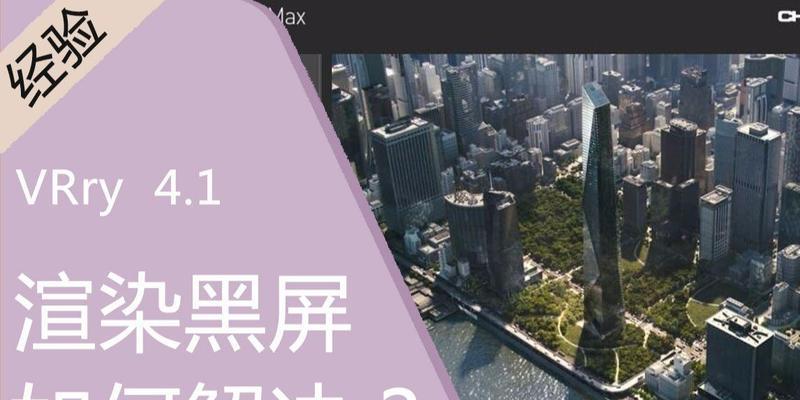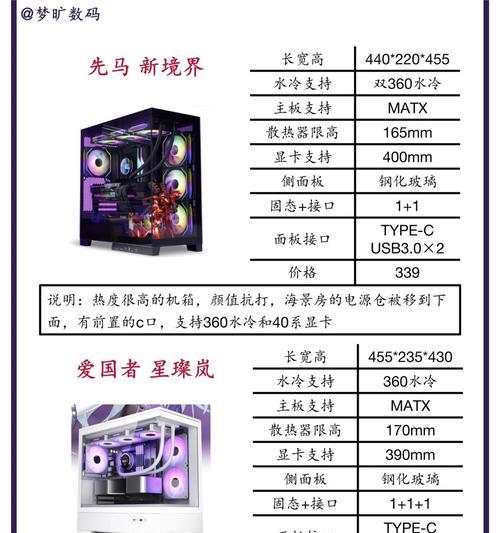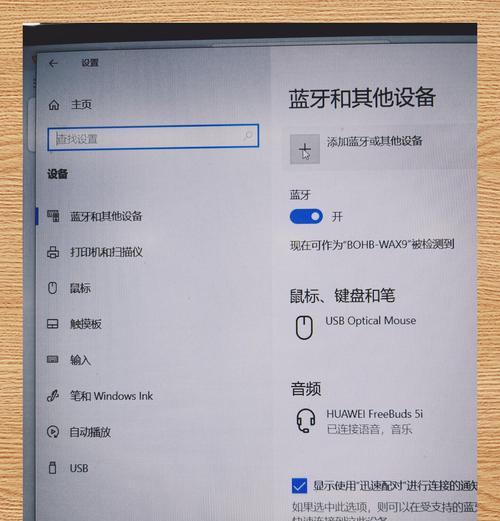电脑连接受限怎么回事(解决电脑连接受限问题的有效方法)
当我们在使用电脑时,有时可能会遇到电脑连接受限的问题。这种问题可能导致我们无法访问互联网、与其他设备进行通信等。本文将介绍电脑连接受限的原因及解决方法,帮助读者迅速解决这一问题,保证正常的网络连接。

1.电脑网络设置问题
-

-检查网络设置是否正确,包括IP地址、子网掩码、默认网关等。
-检查DNS服务器设置是否正确,尝试修改为公共DNS服务器,如谷歌DNS、OpenDNS等。
-确保代理服务器设置正确或者关闭代理服务器。

2.网络硬件故障
-
-检查网线是否插好,尝试更换网线。
-重启路由器和电脑,检查是否解决问题。
-检查网络设备是否正常运行,如网卡、无线适配器等。
3.防火墙设置阻止网络连接
-
-检查防火墙设置,允许相关程序或端口的通信。
-临时关闭防火墙,检查是否可以连接。
4.网络驱动问题
-
-升级或重新安装网络驱动程序。
-检查设备管理器中是否存在网络适配器的错误或异常。
5.路由器配置问题
-
-登录路由器设置页面,检查无线网络设置是否正确。
-尝试重启路由器,重新建立连接。
6.IP地址冲突
-
-检查局域网中其他设备的IP地址是否与电脑冲突,修改电脑的IP地址。
-使用DHCP自动获取IP地址,确保不会发生冲突。
7.软件冲突
-
-关闭可能与网络连接冲突的应用程序,如杀毒软件、VPN等。
-卸载最近安装的软件,检查是否解决问题。
8.网络供应商问题
-
-联系网络供应商,咨询是否存在网络故障或限制。
-检查宽带账户是否正常激活和付费。
9.MAC地址限制
-
-检查路由器设置中是否启用了MAC地址过滤功能。
-添加电脑的MAC地址到白名单中,解除限制。
10.重置网络设置
-
-在电脑中重置网络设置,恢复默认配置。
-重新配置网络连接,检查是否解决问题。
11.更新操作系统和驱动程序
-
-定期更新操作系统和驱动程序,确保系统的稳定性和兼容性。
-检查厂商官方网站,下载最新的驱动程序。
12.执行网络故障排除工具
-
-运行操作系统内置的网络故障排除工具,如Windows网络诊断、Ping命令等。
-根据工具提示进行修复操作。
13.重装操作系统
-
-如果以上方法无效,考虑重装操作系统。
-备份重要数据后,进行清空重装,确保系统恢复正常。
14.寻求专业技术支持
-
-如无法自行解决问题,可以咨询专业的技术支持人员,寻求帮助。
-描述问题的详细情况,并提供相关设备和网络的信息。
15.
通过本文所介绍的方法,我们可以迅速解决电脑连接受限的问题。在遇到这种情况时,我们应该逐步排查可能的原因,并尝试不同的解决方法。如果问题仍然存在,可以寻求专业技术支持,确保网络连接的正常使用。
版权声明:本文内容由互联网用户自发贡献,该文观点仅代表作者本人。本站仅提供信息存储空间服务,不拥有所有权,不承担相关法律责任。如发现本站有涉嫌抄袭侵权/违法违规的内容, 请发送邮件至 3561739510@qq.com 举报,一经查实,本站将立刻删除。
- 站长推荐
- 热门tag
- 标签列表
- 友情链接